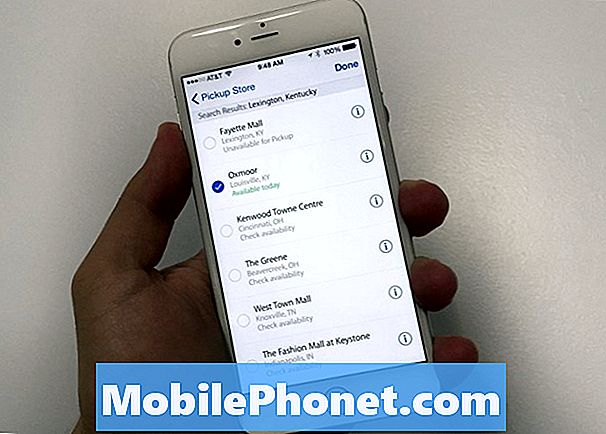„#Samsung #Galaxy # S9“ yra šiais metais išleistas pagrindinis telefonas, kuris yra patobulintas praėjusių metų „S8“ modelis. Nors šio naujojo modelio konstrukcijos struktūra panaši į jo pirmtaką, dabar jis naudoja patobulintus aparatūros komponentus, kurie daro jį geresniu įrenginiu. Po gaubtu yra naujausias „Snapdragon 845“ procesorius, kuris kartu su 4 GB RAM leidžia telefonui sklandžiai paleisti bet kurią programą. Nors tai puikiai veikiantis telefonas, yra atvejų, kai gali kilti tam tikrų problemų, kurias spręsime šiandien. Šioje paskutinėje mūsų trikčių šalinimo serijos dalyje mes išspręsime „Galaxy S9“ iššokančių skelbimų problemą.
Jei šiuo klausimu turite „Samsung Galaxy S9“ ar bet kurį kitą „Android“ įrenginį, nedvejodami susisiekite su mumis naudodami šią formą. Mes mielai padėsime jums iškilus bet kokiems rūpesčiams, susijusiems su jūsų įrenginiu. Tai yra nemokama paslauga, kurią siūlome be jokių stygų. Tačiau mes prašome, kai susisieksite su mumis, pasistenkite būti kuo išsamesni, kad būtų galima tiksliai įvertinti ir pateikti teisingą sprendimą.
Kaip pataisyti „Samsung Galaxy S9“ iššokančius skelbimus
Problema:Turiu „Samsung Galaxy S9“, kurią mama gavo iš Dubajaus ir ji puikiai veikia. Vienintelis klausimas, kurį turėjau su juo, yra tai, kad gavau iššokančiuosius skelbimus, kuriuos stebėdamas pasirodė „Google“ skelbimai. Aš buvau įveikęs problemą ir bandžiau jų atsikratyti - bet telefonas buvo ne tik erzinantis ir dažniau atsirandantis bėgant laikui. Tačiau praėjusią naktį mano telefonas mirė, o kai šį rytą atėjau jo įkrauti, akumuliatoriaus įkrovimo ženklas nebuvo rodomas, o visas ekranas buvo juodas. Nebuvo jokios mėlynos ar raudonos lemputės, rodančios, kad ji ima valdyti, ir nemanau, kad tai yra įkroviklio problema, nes įkroviklis veikia paprastai kitus telefonus. Kadangi tai yra „S9“, negaliu jo atidaryti, kad išimčiau akumuliatorių, tačiau pastebėjau, kad telefono galinė dalis yra šiek tiek laisva, tarsi būtų numesta ir šiek tiek atsivėrusi. Ar tai reiškia, kad dabar kilo problema dėl mano akumuliatoriaus? Ačiū.
Sprendimas: Prieš išspręsdami iššokančiųjų telefono problemų, pirmiausia turite įsitikinti, kad jis įsijungia. Nors užpakalinė telefono dalis yra laisva ir tai gali sukelti laisvą akumuliatoriaus ryšį, turėtumėte pabandyti atlikti toliau nurodytus trikčių šalinimo veiksmus, kad patikrintumėte, ar kiti veiksniai sukelia šią problemą.
Išvalykite telefono įkrovimo prievadą
Telefono įkrovimo prievade įstrigę nešvarumai ar šiukšlės gali sukelti įkrovimo problemų ir galbūt neleisti telefonui įsijungti. Norėdami pašalinti šią galimybę, turėtumėte išvalyti telefono įkrovimo prievadą naudodami suspausto oro skardinę.
Įkraukite telefoną
Įkraukite telefoną bent 20 minučių naudodamiesi sieniniu įkrovikliu. Jei nematote įkrovimo indikatoriaus, pabandykite naudoti kitą įkrovimo laidą ir sieninį įkroviklį.
Įjunkite telefoną
Paspauskite ir palaikykite maitinimo mygtuką, kol telefonas įsijungs
Įjungus telefoną, laikas spręsti iškylančių skelbimų problemą.
Paleiskite „Galaxy S9“ saugiuoju režimu
Pirmas dalykas, kurį turėsite padaryti, yra patikrinti, ar įdiegta programa sukelia šią problemą. Norėdami tai padaryti, turėsite paleisti telefoną saugiuoju režimu, nes šiame režime leidžiama paleisti tik iš anksto įdiegtas programas.
- Išjunkite telefoną.
- Paspauskite ir palaikykite maitinimo klavišą už ekrane pasirodžiusio modelio pavadinimo ekrano.
- Kai ekrane pasirodys SAMSUNG, atleiskite maitinimo mygtuką.
- Iš karto atleidę maitinimo mygtuką, palaikykite nuspaudę garsumo mažinimo klavišą.
- Toliau laikykite nuspaudę garsumo mažinimo mygtuką, kol įrenginys bus paleistas iš naujo.
- Kai apatiniame kairiajame ekrano kampe pasirodo saugusis režimas, atleiskite garsumo mažinimo klavišą.
Jei problema kyla ne šiame režime, turėsite sužinoti, kokia programa sukelia problemą, tada ją pašalinkite.
Kurkite atsarginę telefono duomenų kopiją, tada atlikite gamyklinius nustatymus
Jei negalite sužinoti, kokia programa sukelia problemą, arba jei problema išlieka net ir saugiuoju režimu, turėtumėte atsarginę telefono duomenų kopiją, tada atkurkite gamyklinius nustatymus.
- Pradiniame ekrane perbraukite aukštyn tuščioje vietoje, kad atidarytumėte programų dėklą.
- Palieskite Nustatymai> Debesis ir paskyros> Kurti atsarginę kopiją ir atkurti.
- Palieskite šiuos slankiklius norimam nustatymui: Kurkite atsarginę mano duomenų kopiją, Automatinis atkūrimas.
- Palieskite mygtuką „Atgal“ (apačioje dešinėje), kol pasieksite pagrindinį nustatymų meniu.
- Palieskite General Management> Reset> Factory data reset.
- Slinkite į ekrano apačią, tada palieskite RESET> DELETE ALL.
- Jei įjungėte ekrano užraktą, įveskite savo kredencialus.
- Jei būsite paraginti patvirtinti „Samsung“ paskyrą, įveskite slaptažodį ir palieskite PATVIRTINTI.
- Palaukite, kol įrenginys baigs atstatymo seką.